Die Systemdatei ist nicht zum Ausführen von MS-DOS- und Windows-Anwendungen geeignet
Wenn Sie versuchen, eine 16-Bit-DOS - Anwendung auf einem 32-Bit-Windows(Windows 32 bit) -PC zu installieren, kann ein Fehler auftreten – Die Systemdatei ist nicht zum Ausführen von MS-DOS- und Microsoft Windows-Anwendungen geeignet(he system file is not suitable for running MS-DOS and Microsoft Windows applications) . In diesem Artikel werden wir dieses Problem mit Hilfe einiger einfacher Lösungen beheben.
Dies sind die Benachrichtigungen, die Sie erhalten, wenn Sie mit diesem Problem zu tun haben.
„16-Bit-MS-DOS-Subsystem
C:Windowssystem32cmd.exe
config.nt. Die Systemdatei ist nicht zum Ausführen von MS-DOS- und Microsoft Windows - Anwendungen geeignet. Wählen Sie „Schließen“, um die Anwendung zu beenden.“
„16-Bit-MS-DOS-Subsystempfad
zu dem Programm, das Sie ausführen oder installieren
möchten C:WindowsSystem32config.nt Die Systemdatei ist nicht zum Ausführen von MS-DOS- und Microsoft Windows - Anwendungen geeignet. Wählen Sie „Schließen“, um die Anwendung zu beenden.“
„16-Bit-MS-DOS-Subsystempfad
zu dem Programm, das Sie ausführen oder installieren möchten.
config.nt Die Systemdatei ist nicht zum Ausführen von MS-DOS- und Microsoft Windows - Anwendungen geeignet. Wählen Sie „Schließen“, um die Anwendung zu beenden.“
„16-Bit-MS-DOS-Subsystempfad
zu dem Programm, das Sie ausführen oder installieren
möchten C:WindowsSystem32Autoexec.nt Die Systemdatei ist nicht zum Ausführen von MS-DOS- und Microsoft Windows - Anwendungen geeignet. Wählen Sie „Schließen“, um die Anwendung zu beenden.“
Die Systemdatei ist nicht zum Ausführen von MS-DOS- und Microsoft Windows - Anwendungen geeignet
Dies sind zwei Dinge, die Sie tun können, um diesen Fehler zu beheben.
1] Variablenwert ändern
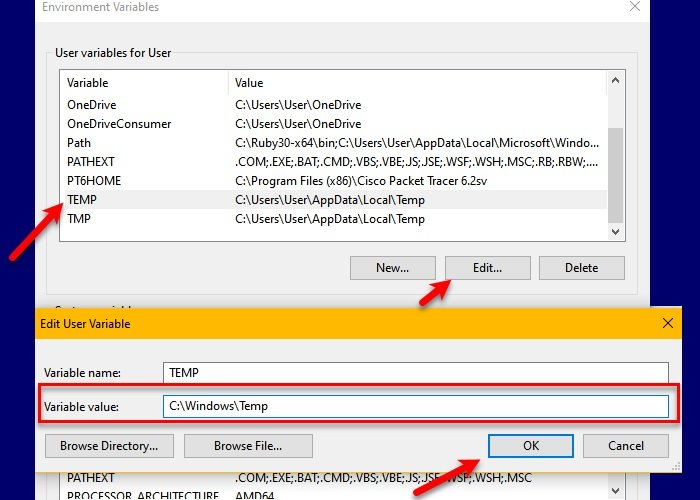
Es gibt einige MS-DOS-Programme, die nicht funktionieren, wenn der Dateinamenspfad der Umgebungsvariablen(Environment Variables) zu lang ist. Um das Problem zu beheben, werden wir ihm daher einen kürzeren Dateipfadwert zuweisen.
Starten Sie dazu Run by Win + R, geben Sie den folgenden Befehl ein und drücken Sie die Eingabetaste.(Enter.)
systempropertiesadvanced
Stellen Sie sicher, dass Sie sich auf der Registerkarte Erweitert (Advanced ) befinden, und klicken Sie auf Environmental Variable > TEMP > Edit.
Fügen Sie die folgende Stelle in den Abschnitt „ Variablenwert (Variable) “ (Value ) ein und klicken Sie auf „ OK“ .(Ok.)
C:\Windows\Temp
Wählen Sie nun TMP aus der Umgebungsvariablen(Environmental Variable) aus und klicken Sie auf Bearbeiten.(Edit.)
Fügen Sie die folgende Stelle in den Abschnitt „Variablenwert“(Variable Value) ein und klicken Sie auf „ OK“ .(Ok.)
C:\Windows\Temp
Versuchen Sie nun erneut, die Software zu installieren, die die Probleme verursacht hat.
2] Erforderliche Dateien neu generieren

Ein weiterer Grund für dieses Problem ist, dass die folgenden Dateien entweder beschädigt sind oder fehlen.
- Konfig.nt
- Autoexec.nt
Wir werden neue Dateien von „Config.nt“ und „Autoexec.nt“ erstellen und sie an der richtigen Stelle ablegen.
Öffnen Sie für Config.nt Notepad und fügen Sie den folgenden Text ein.
dos=high, umb device=%SYSTEMROOT%\system32\himem.sys files=40
Klicken Sie nun auf File > Save as. Wechseln Sie zum folgenden Speicherort, ändern Sie „Dateityp“ in „ Alle Dateien“,(All Files, ) nennen Sie die Datei „config.nt“ und klicken Sie auf „ Speichern“.(Save.)
C:\Windows\System32
Öffnen Sie für Autoexec .nt Notepad und fügen Sie den folgenden Text ein.
@echo off lh %SYSTEMROOT%\system32\mscdexnt.exe lh %SYSTEMROOT%\system32\redir lh %SYSTEMROOT%\system32\dosx SET BLASTER=A220 I5 D1 P330 T3
Klicken Sie nun auf File > Save as. Wechseln Sie zum folgenden Speicherort, ändern Sie „Dateityp“ in „ Alle Dateien“,(All Files, ) nennen Sie die Datei „autoexec.nt“ und klicken Sie auf „ Speichern“.(Save.)
C:\Windows\System32
Starten Sie jetzt Ihren Computer neu. Hoffentlich(Hopefully) beheben diese Lösungen den Fehler „Die Systemdatei ist nicht zum Ausführen von MS-DOS- und Microsoft Windows - Anwendungen geeignet“.
Lesen Sie weiter: (Read next: )Beheben Sie den Fehler „Ungültige MS-DOS-Funktionsdatei“.(Fix Invalid MS-DOS Function file error.)
Related posts
Fehler 0x80070013 für Systemwiederherstellung, Sicherung oder Windows Update Fix
Dateisystemfehler mit Check Disk Utility (CHKDSK) beheben
So beheben Sie Dateisystemfehler unter Windows 10
Dateisystemfehler in Windows 7/8/10 mit Check Disk Utility (CHKDSK) beheben
Beheben Sie den Fehler Crypt32.dll nicht gefunden oder fehlt in Windows 11/10
Dieser PC kann aufgrund von Parity Storage Spaces nicht auf Windows 10 aktualisiert werden
Windows Setup konnte Windows nicht für die Ausführung auf Computerhardware konfigurieren
Beim Anwenden von Attributen auf die Datei in Windows 11/10 ist ein Fehler aufgetreten
Fix d3dx-DLL-Datei fehlt Fehler in Windows 11/10
Fehlendes gespiegeltes Volume nach der Neuinstallation von Windows 11/10 behoben
Beheben Sie den Steam-Fehler „Ungültige Depotkonfiguration“ auf einem Windows-PC
Fix Kann den VPN-Serverfehler auf PIA unter Windows 11 nicht erreichen
Entschuldigung, wir konnten die Offline-Datei in Windows 10 nicht öffnen
LoadLibrary-Funktionsfehler STATUS DLL NOT FOUND in Windows 10
Etwas ist schief gelaufen, OOBESETTINGS während der Windows-Einrichtung
Home Sharing konnte nicht aktiviert werden, Fehler 5507 in Windows 10
Die angeforderte URL konnte auf dem Windows-PC nicht abgerufen werden
Beheben Sie den Problemereignisnamen BEX64 in Windows 10
Der angegebene Benutzer hat keinen gültigen Profilfehler
So beheben Sie das Problem der Disk-Signatur-Kollision in Windows 11/10
